FileZilla: عميل FTP المفتوح المصدر المفضل على الويب

ملاحظة: هذه جولة مراجعة وشاشة لقطة لعميل FileZilla. هناك أيضًا إصدار FileZilla Server لن تتم مناقشته هنا منذ ذلك الحين معظم ربما لا تحتاج إلى استضافة خادم FTP على الإنترنت ...
ما هو عميل FTP المستخدم؟
كل شيء تقريبا على شبكة الإنترنت هو العميل/ خادم القائم. خذ هذا الموقع على سبيل المثال ، فأنت تستخدم متصفح الإنترنت الخاص بك (كروم ، فايرفوكس ، آي إي ، سفاري ، إلخ.) كعميل للاتصال بخادم الويب الخاص بي الذي يقوم بتشغيل groovyPost.com. كل الاتصالات بين المتصفح والخادم الخاص بي تعمل عبر HTTP (بروتوكول نقل النص التشعبي).
FTP (بروتوكول نقل الملفات) يعمل إلى حد كبيربنفس الطريقة في HTTP فقط بدلاً من عرض مواقع الويب في مستعرض ، ومستخدمي FTP عميل FTP وخادم FTP لنقل الملفات عبر الإنترنت. على سبيل المثال ، يستخدم كل مشرفي المواقع تقريبًا FTP لنقل الملفات من أجهزة الكمبيوتر الخاصة بهم إلى خادم الويب. هذا صحيح هنا في groovyPost. في أي وقت أقوم فيه بالترقية إلى groovyPost ، أقوم بنقل الملفات الجديدة إلى موقعي الإلكتروني باستخدام عميل FTP. Ahhh - FileZilla!
FileZilla ميزات العميل ونظرة عامة
FileZilla عبارة عن نظام أساسي مجاني مستقلعميل FTP GUI يدعم FTP و FTPS و SFTP. هذا وحده هو السبب لتنزيله على جميع أجهزة الكمبيوتر التي تعمل بنظام Windows و Mac OS وأجهزة الكمبيوتر التي تعمل بنظام Linux الآن. إذا كنت تعمل مع فريق Technology أو Wed Development أو عميل ، فمن المحتمل أن يستخدموا FileZilla أيضًا ، وإذا لم يفعلوا ذلك ، فيمكنك اقتراح ذلك عليهم حتى تكونوا جميعًا في نفس الصفحة. عند عرضه لهم ، ذكر هذه الميزات:
- مجانا (الأكثر أهمية ..)
- سهلة الاستخدام واجهة المستخدم الرسومية (الاتصالات المبوبة ، والإشارات المرجعية ، ونقل الملفات بالسحب والإفلات ، مدير الموقع)
- دعم FTP ، FTPS (FTP عبر SSL / TLS) ، بروتوكول نقل ملفات SSH (SFTP)
- دعم متعدد اللغات
- دعم IPv6 (ما هو IPv6؟)
- تحرير الملفات عن بعد
- البحث عن الملفات عن بعد
- حدود سرعة نقل شكلي (يتيح لك إدارة النطاق الترددي)
باختصار ، يعمل FileZilla عمليًا لأي بروتوكول على أي نظام أساسي وبأي لغة. استمر في القراءة لمشاهدة بعض لقطات الميزات المذكورة أعلاه.
واجهة المستخدم الرسومية
عند تشغيل FileZilla لأول مرة ، سيتم الترحيب بك من خلال شاشة واجهة المستخدم الرسومية الرئيسية المزودة بألواح. للوهلة الأولى ، يمكن أن يبدو وكأنه الكثير من الأجزاء ، لكنه في الحقيقة ليس معقدًا كما قد يبدو.
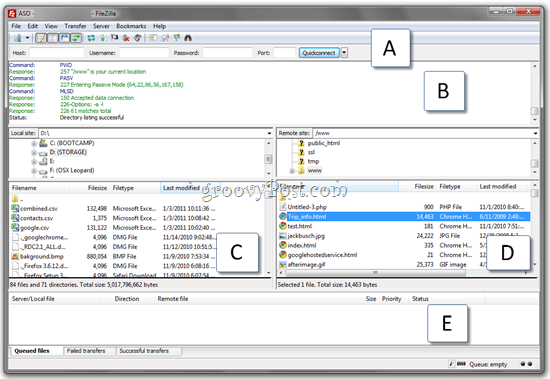
في الأعلى ، لديك اتصال سريع شريط (أ) الذي يتيح لك الاتصال عن طريق الكتابة في مضيف ،اسم المستخدم / كلمة المرور والمنفذ دون إنشاء ملف تعريف موقع في مدير الموقع. يُعد هذا أمرًا رائعًا للمواقع الفريدة أو مواقع FTP التي ستقوم بالاتصال بها بشكل متكرر ، أو إذا كنت متصلاً من جهاز شخص آخر. أدناه هذا هو نافذة الحالة (ب) مما يدل على أوامر FTP المرسلة بواسطة FileZillaوالردود من الخادم. كمستخدم ، لست بحاجة إلى فهم أي شيء من هذا. ولكن إذا كنت تواجه مشكلة في الاتصال ، فستتمكن من نسخ هذه المعلومات ولصقها وإرسالها إلى مسؤول الموقع إلى حد كبير من حل مشكلتك. بالإضافة إلى ذلك ، إنه مكان جيد للبحث عن أخطاء واضحة ، مثل أسماء المستخدمين وكلمات المرور غير الصالحة.
أدناه هذا هو الخاص بك الموقع المحلي المستكشف (C), مما يدل على محتويات جهاز الكمبيوتر الخاص بك ، و موقع بعيد المستكشف (د) ، مما يدل على بنية الملف البعيد ومحتوياته. وأخيرا ، لديك نقل الملف نافذة الحالة (E) ، والذي يوضح لك حالة قائمة الانتظار الخاصة بك ، قيد التقدم ، عمليات نقل الملفات الناجحة والفاشلة.
لدى مستكشفو المواقع عن بعد والمحليين أيضًا قوائم سياق بالنقر بزر الماوس الأيمن والتي تتيح لك تحميل / تنزيل الملفات ، وقائمة الانتظار ، وفتح / تحرير / حذف / إعادة تسمية الملفات ، وتحديث الدلائل وإنشاءها.
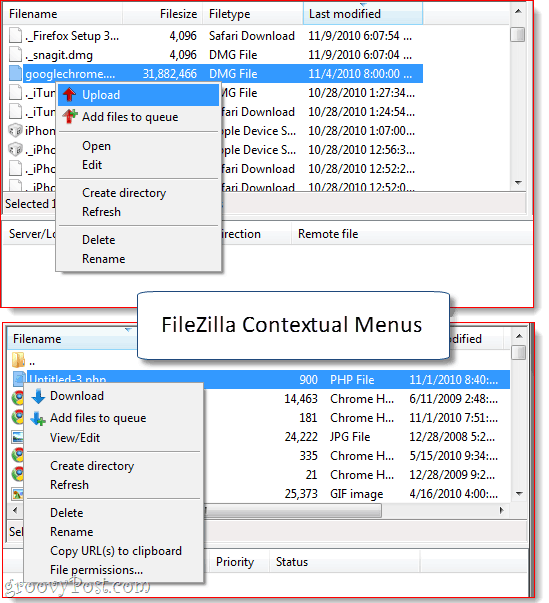
اتصالات كلفه
عند محاولة الاتصال أثناء بالفعلعند الاتصال بموقع FTP ، سيقدم لك FileZilla خياران: إغلاق الاتصال الحالي وفتح الاتصال التالي في نفس النافذة ، أو البقاء على اتصال وفتح الاتصال الجديد في علامة تبويبها الخاصة. إذا اخترت الخيار الأخير ، فيمكنك التبديل بين مواقع FTP تمامًا مثل التبديل بين مواقع HTTP في متصفح الويب الخاص بك. رائع جدا خاصة إذا كنت تحبني وقم بنقل الملفات بين عدة مواقع في نفس الوقت عبر FTP.
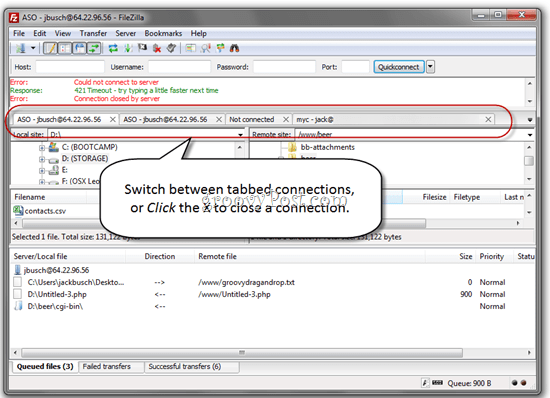
نقل الملفات في FileZilla
ليس هناك اتجاه واجهة المستخدم الرسومية من الماضيسنوات أحبها أكثر من سحب وإفلات التحميلات / التنزيلات. وهذه أسهل طريقة لتنزيل الملفات وتحميلها في FileZilla. بدلاً من الانتقال إلى المجلد الضروري داخل مستكشف موقع FileZilla ، يمكنك ببساطة سحب الملفات من وإلى سطح المكتب أو مستكشف Windows. احب هذا.
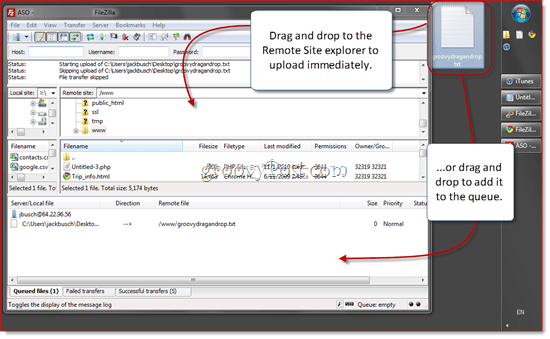
يمكنك سحبها إلى أي جزء في مستكشف الموقع البعيد ، بما في ذلك المجلدات التي لم تفتحها حاليًا. أو يمكنك سحبها إلى قائمة الانتظار لتحميلها لاحقًا أو دفعة واحدة.
تنزيل الملفات عبر السحب والإفلات يعمل بنفس الطريقة. يمكنك سحب وإسقاط الملفات الفردية أو المجلدات بأكملها إلى سطح المكتب الخاص بك أو مجلد في مستكشف Windows.
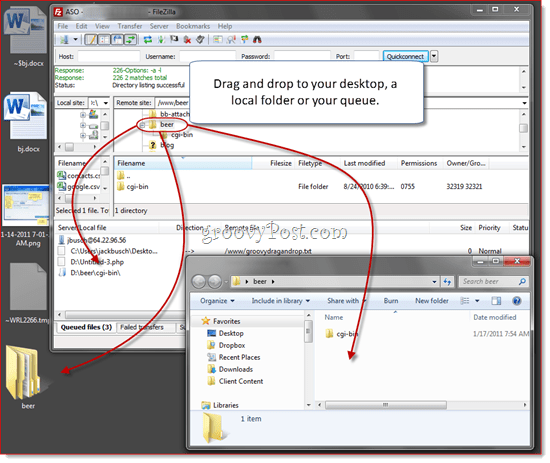
بالتناوب ، يمكنك تحميل / تنزيل الملفات عن طريق النقر بزر الماوس الأيمن لهم من داخل FileZilla واختيار التحميل أو التنزيل في القائمة السياقية (هو مبين أعلاه). النقر المزدوج ينقل أيضا ملف.
مدير موقع FileZilla
يتيح لك مدير الموقع تنظيم المواقع التي تتصل بها كثيرًا. حفظ مفتاح الاختصار الآن (CTRL-S) ، لأنه من المحتمل أن تفتح مدير الموقع في كل مرة تقوم فيها بتشغيل FileZilla. بالنسبة للمستخدمين الأساسيين ، كل ما عليك إدخاله هو المضيف واسم المستخدم وكلمة المرور.
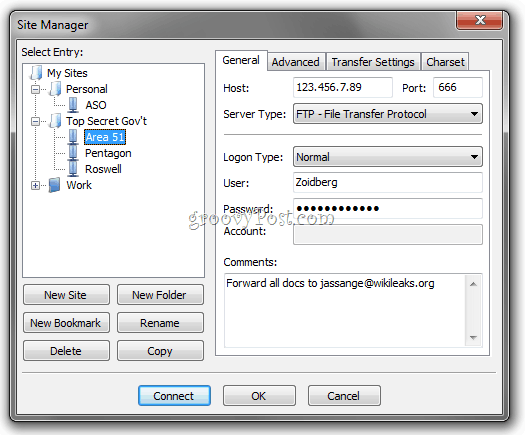
يمكنك تنظيم مواقعك في مجلدات وإضافتهاإشارات مرجعية لكل موقع. على سبيل المثال ، أستضيف حوالي خمسة مواقع ويب مختلفة على نفس الخادم. يمكنني استخدام الإشارات المرجعية للانتقال إلى المجلد المحلي والمجلد البعيد حيث أحتفظ بملفات هذا الموقع لحفظ نفسي ببضع خطوات بمجرد الاتصال. التصفح المتزامن يحتفظ بمواقع المجلدات البعيدة والمحلية الخاصة بك متزامنة ، طالما أن بنية المجلد هي نفسها (مثلا عندما تنتقل إلى c: siteimages على جهازك المحلي ، فسيقوم FileZilla بالانتقال إلى www / site / images).
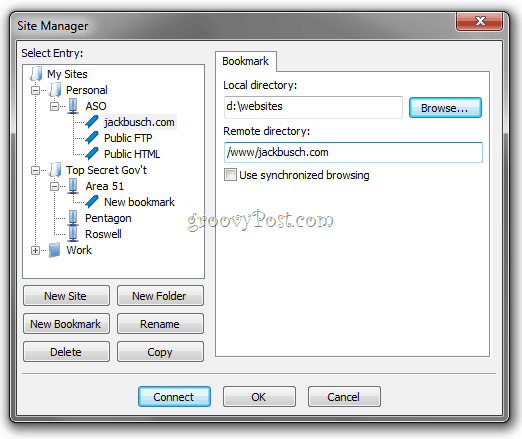
هناك علامات تبويب إضافية للمستخدمين المتقدمين وإعدادات FTP كذلك. بالنسبة للمستخدمين المبتدئين ، يمكنك ترك كل هذه الحقول فارغة أو في إعداداتها الافتراضية.
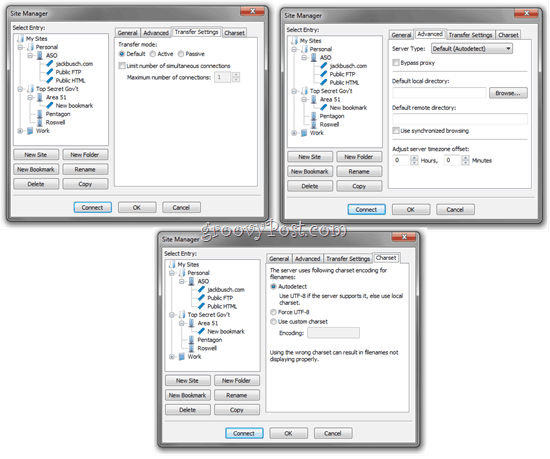
تصدير / استيراد إدخالات مدير الموقع
شيء مفيد أخير عن مدير الموقع: يمكنك تصدير إعدادات الموقع المحفوظة ثم إرسالها بالبريد الإلكتروني إلى مستخدمي FileZilla الآخرين أو حفظها على محرك أقراص إبهام واستخدامها عند إعداد محطة عمل أو كمبيوتر جديد. انقر بزر الماوس الأيمن موقع أو إشارة مرجعية و انقر تصدير...
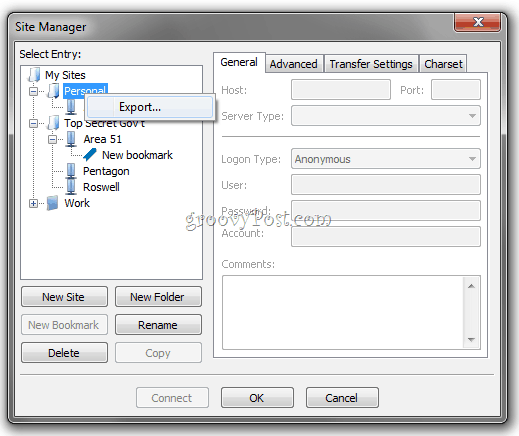
هذا يحفظ الموقع أو المجلد كملف .XML. إرسال هذا إلى مستخدم آخر ويكون لهم انقر استيراد وتصفح إلى ملف XML الذي أرسلته لهم.
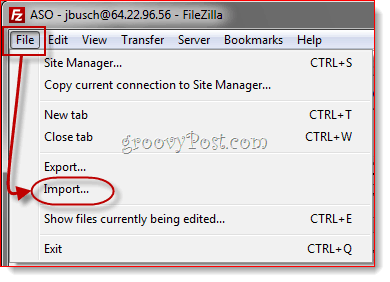
سيقوم FileZilla بعد ذلك باستيراد إدخالات Site Manager المضمنة في الملف. هذه طريقة رائعة لمساعدة الآخرين على البدء في استخدام FileZilla ، خاصة إذا لم تكن تتمتع بالذكاء التكنولوجي بشكل خاص.
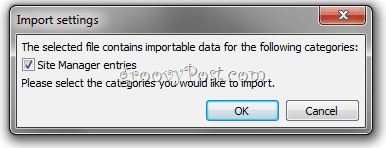
معالج تكوين الشبكة والإعدادات المتقدمة
هذا هو كل ما تحتاج لمعرفته حول FileZillaتجدها مفيدة. ولكن هناك بعض الميزات الأخرى التي أود تسليط الضوء عليها قبل اختتام جولة لقطة الشاشة هذه. الأول هو ميزة أخرى سهلة الاستخدام: معالج تكوين الشبكة ... الذي ستجده تحت تعديل قائمة طعام.
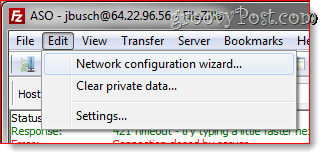
يخطئ معظم عملاء FTP مع افتراض أنكمعرفة الفرق بين أوضاع نقل الملفات السلبية والنشطة وما هو عنوان IP الخارجي والمنافذ التي يجب استخدامها. يحاول FileZilla توضيح هذا الالتباس باستخدام "معالج تكوين الشبكة" ، والذي يرشدك إلى جميع الإعدادات الأكثر أهمية ، موضحا لك معنى كل منها. مفيد للغاية كخطوة أولى عند استكشاف أخطاء اتصالات FTP.
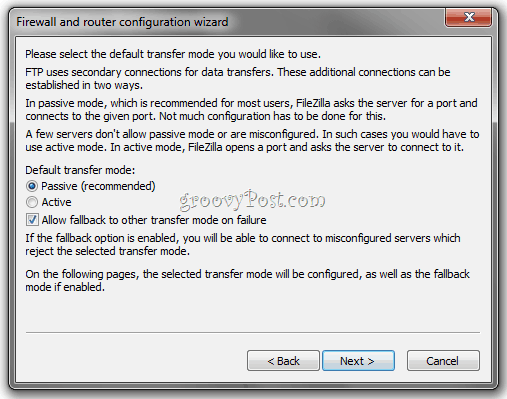
بالنسبة لأولئك الذين لا يحتاجون إلى قبضة اليد ، تحرير> الإعدادات القائمة لديها ما يكفي من التكوينات المتقدمة وإعدادات لإرضاء أي مستخدم السلطة. من بين أول الأشياء التي أقوم بها على سبيل المثال ، انقر فوق تحرير> إعدادات> نقل وضبط عدد عمليات النقل المتزامنة إلى 10. وهذا يساعد على تسريع الأمور عند نقل آلاف الملفات بين مضيفي الويب.
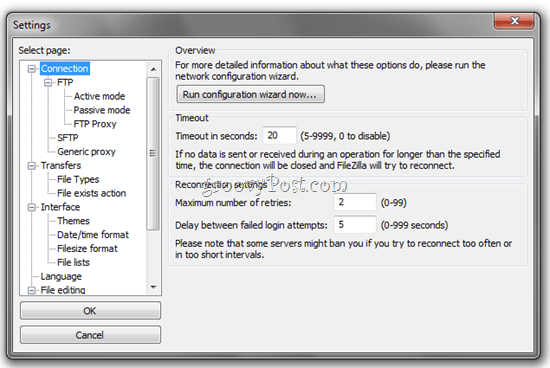
البحث عن الملفات عن بعد
ميزة أخرى أحبها حقًا هي "البحث عن الملفات عن بُعد" ، والذي يمكنك الوصول إليه من خلال النقر الخادم> البحث عن الملفات عن بعد...
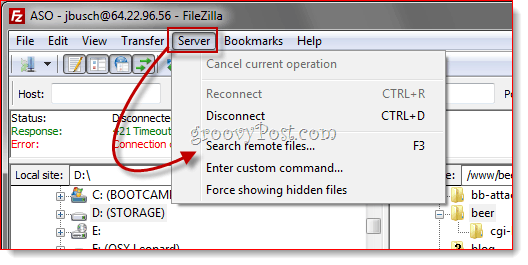
يمكنك بعد ذلك إدخال شرط بحث واحد أو أكثر انقر بحث.
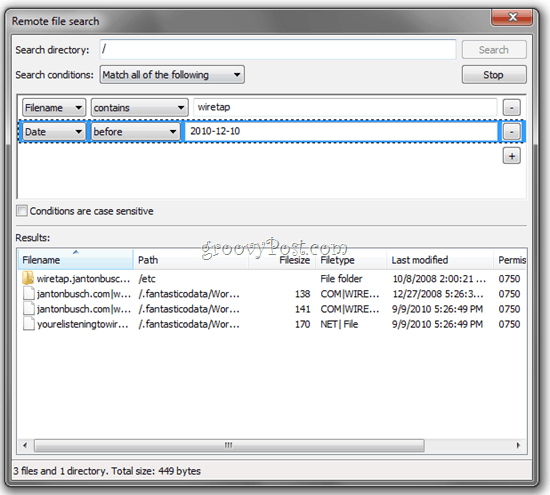
سيقوم FileZilla بعد ذلك بالاطلاع على جميع الأدلة والدلائل الفرعية التي تبحث عن الزيارات ، والتي يتم عرضها في النتائج جزء أدناه. سيستغرق الأمر ما دام العميل يحتاج إلى فتح كل مجلد واسترداد المحتويات ، لكنه لا يزال أسرع من البحث عن الملفات يدويًا. لحسن الحظ ، يتم عرض النتائج في الوقت الفعلي ، بحيث يمكنك إلغاء البحث بمجرد العثور على ما تبحث عنه.
خاتمة
FileZilla هو عميل FTP رائع ، وربماأفضل عميل FTP يمكنك الحصول عليه مجانًا. لقد كنت أستخدمه منذ أكثر من عام ، وعندما حصلت عليه لأول مرة ، لم أكن أدرك أنه كان مفتوحًا المصدر ، لأنه كان نظيفًا جدًا وباردًا. بالنسبة إلى بروتوكول FTP الأساسي ، من السهل استخدام أي شخص. وإذا واجهتك مشكلات أو كنت تريد القيام بشيء أكثر تقدمًا ، فيمكنك دائمًا الاطلاع على ويكي أو FileZilla ، وكلاهما نشط وحديث إلى حد ما. هذا ، كما أعتقد ، هو واحد من أعظم نقاط القوة. يمكنك العثور على الكثير من عملاء بروتوكول نقل الملفات الرخيصة أو المجانية في أي مكان آخر ، ولكن إذا كان لديك سؤال أو مشكلة ، فقد يكون من الصعب الحصول على إجابات إذا لم يكن هناك قسم للدعم الفني بخلاف المطور الوحيد. ولكن مع FileZilla ، من المحتمل أن يكون هناك بالفعل إجابة لسؤالك في مكان ما هناك.
جربه ، واسقط تعليقاتك أدناه.
هل لديك نصيحة رائعة أو قطعة مفضلة من البرنامج؟ أرسل لنا رسالة بريد إلكتروني وأخبرنا بها على tips@groovypost.com!










اترك تعليقا